Cómo limitar o expandir la distribución de un controlador en función de la versión de Windows
A veces, los partners necesitan expandir o limitar la distribución del sistema operativo de un envío de controladores. En este artículo se describe cada una de las características de etiqueta de envío asociadas y cómo usarlas.
Información importante
Antes de empezar a trabajar con estas características, debe estar familiarizado y tener en cuenta algunos principios clave, términos y definiciones.
Windows Update: al publicar un controlador en una versión específica del sistema operativo, por ejemplo, RS1 (Windows 10, versión 1607), Windows Update ofrece el controlador a sistemas que ejecutan RS2, RS3 y posteriores (Windows 10, versiones 1607, 1703 y 1709). Pero no se ofrecería a TH1 o TH2 (Windows 10, versión 1507 o 1511). En otras palabras, los controladores siempre se ofrecen en versiones posteriores. Es especialmente importante recordar este principio al tratar con las combinaciones de identificador de hardware y sistema operativo dentro de la cuadrícula Plug n Play (PNP) de la etiqueta de envío. En la práctica, ofrecer controladores para versiones posteriores significa que, para el ejemplo anterior, no es necesario publicar el mismo identificador de hardware en RS2 y RS3. Windows Update ofrece la publicación de RS1 en RS2 y versiones posteriores. Solo necesita publicar en la versión más baja del sistema operativo que desee en la cuadrícula de PNP.
Actualizaciones dinámicas y límites inferiores del sistema operativo: cuando se llama a Windows Update durante el proceso de actualización de Windows, usa lógica especial para invalidar la información actual de la versión del sistema operativo notificada por el cliente y la establece en la versión de actualización de características de destino. Por ejemplo, si el cliente está en 10.0.17763 (Windows 10, versión 1809) y actualiza a 10.0.18362 (Windows 10, versión 1903), la actualización dinámica ofrece controladores desde el límite del sistema operativo 18362. Es especialmente importante comprender esta distinción al tratar con la característica de límite inferior. Para obtener más información, consulte Descripción de las reglas automáticas y opcionales de Windows Update para la distribución de controladores.
Propietario del envío: el remitente original del paquete de controladores HLKx o .CAB. Al originador se le concede la capacidad de usar la característica de expansión de controladores. Los receptores de un envío compartido deben trabajar con su propietario de envío para algunas características.
Permisos necesarios: solo los usuarios designados como administradores, propietarios de etiquetas de envío y promotores de etiquetas de envío pueden establecer límites inferiores y superiores para envíos de controladores. Solo los partners de coingeniería tienen acceso a las características basadas en el límite superior y el número de compilación.
Tipos de límite inferior y superior: hay dos tipos de límite inferior y superior compatibles con el panel de controladores:
| Tipo de límite inferior/superior | Descripción |
|---|---|
| Basado en la versión del sistema operativo |
|
| Basado en el número de compilación |
|
Establecimiento de un límite inferior del sistema operativo
- Un límite inferior se establece de forma implícita y automática cuando se selecciona una combinación de ID de hardware y sistema operativo de la cuadrícula de PnP. El sistema operativo más bajo que seleccione en la cuadrícula de PnP será el límite inferior.
- El nivel de sistema operativo certificado más bajo del envío determina inicialmente el límite inferior mínimo permitido del sistema operativo o el nivel de sistema operativo certificado. Si necesita establecer un límite inferior del sistema operativo que esté por debajo de estos niveles determinados automáticamente, debe realizar una expansión del controlador antes de establecer el límite inferior del sistema operativo.
El límite inferior del sistema operativo describe la versión más antigua de Windows a la que se podría distribuir el controlador. Use esta característica cuando desee aumentar el límite inferior implícito para que el controlador solo se ofrezca en el sistema operativo seleccionado y versiones posteriores.
El caso de uso más común se describe en Caso de uso 2.
Para establecer el límite inferior del sistema operativo
- Cree una etiqueta de envío y escriba los detalles. Para obtener más información, consulte Publicación de un controlador en Windows Update.
- En el área Seleccionar cuadrícula de PNP, seleccione al menos una combinación de identificador de hardware y sistema operativo y, a continuación, seleccione Publicar.
- Desplácese hacia abajo hasta la sección Restringir sistemas operativos para la distribución de controladores y marque Deseo restringir el sistema operativo para la distribución de controladores. Esta selección solo estará disponible después de seleccionar Publicar en al menos un elemento de la cuadrícula de PNP.
- En la lista desplegable Seleccionar versión mínima del sistema operativo (límite inferior), elija la versión más antigua del sistema operativo a la que distribuir el controlador.
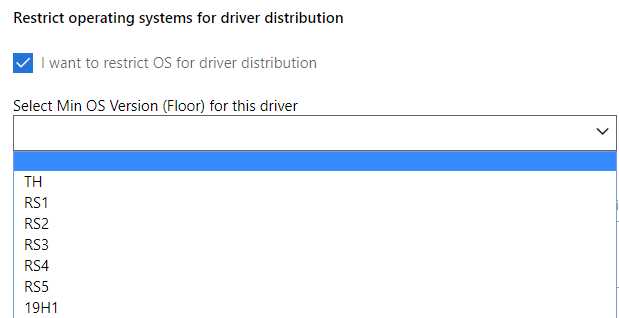
Si selecciona un valor para el límite inferior del sistema operativo anterior a las opciones enumeradas en la cuadrícula de PnP, recibirá el siguiente error.
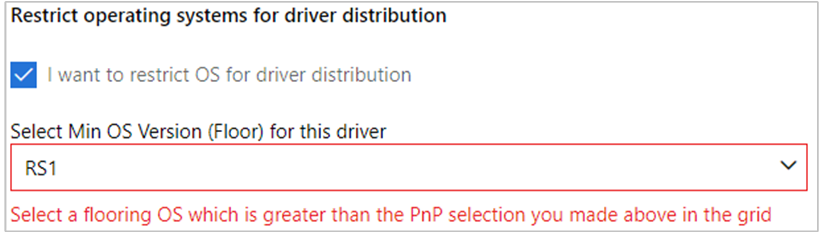
Establecimiento de un límite superior del sistema operativo
Nota:
El acceso a la característica de límite superior está limitado a seleccionar cuentas de partners con necesidades empresariales válidas. Póngase en contacto con el servicio de soporte técnico si tiene alguna duda.
Un límite superior describe el límite superior del sistema operativo al que se distribuye el controlador. Utilice esta opción cuando desee que un controlador se ofrezca en la versión del sistema operativo enumerada o inferior.
Por ejemplo, si selecciona un valor de límite superior de RS3 (Windows 10, versión 1709), el controlador nunca se ofrecerá a los sistemas que ejecuten RS4 (Windows 10, versión 1803) o posterior.
Importante
Solo debe establecer un límite superior del sistema operativo si hay un cambio importante en un nuevo sistema operativo que afecta a la funcionalidad básica del controlador. Microsoft requiere que envíe una justificación comercial al solicitar un límite superior del sistema operativo.
Para establecer el límite superior del sistema operativo
- Cree una etiqueta de envío y escriba los detalles. Para obtener más información, consulte Publicación de un controlador en Windows Update.
- En el área Seleccionar cuadrícula de PNP, seleccione al menos una combinación de identificador de hardware y sistema operativo y, a continuación, seleccione Publicar.
- Desplácese hacia abajo hasta la sección Restringir sistemas operativos para la distribución de controladores y marque Deseo restringir el sistema operativo para la distribución de controladores. Esta selección solo estará disponible después de seleccionar Publicar en al menos un elemento de la cuadrícula de PNP.
- En la lista desplegable Seleccionar versión máxima del sistema operativo (límite superior), seleccione la versión más antigua del sistema operativo a la que desea que se distribuya el controlador.
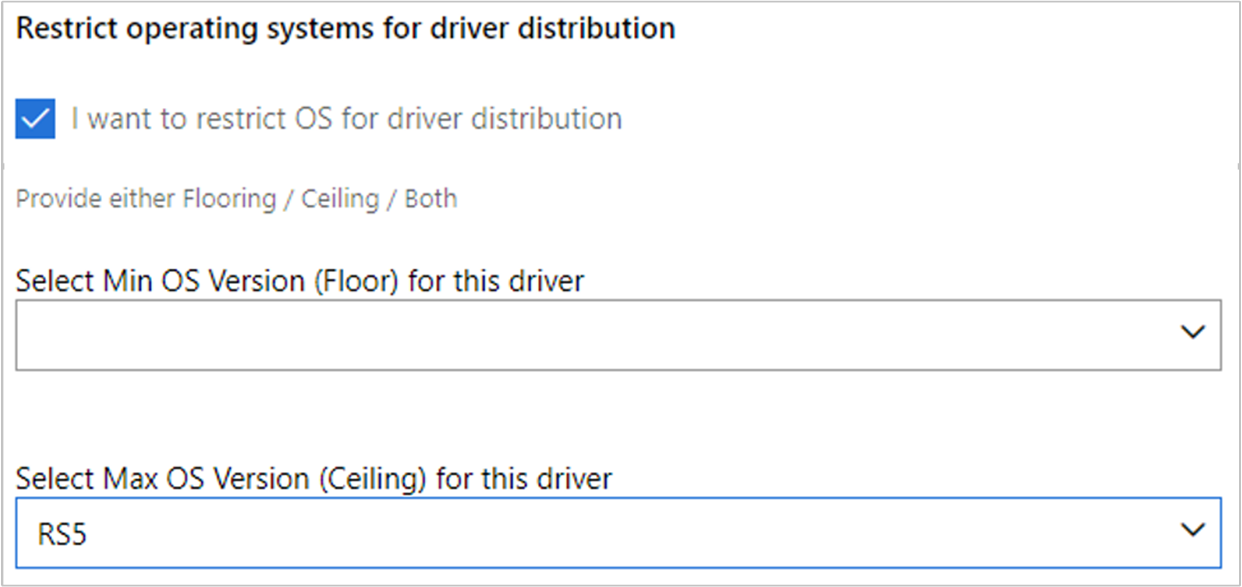
Nota:
Solo se le permite elegir un límite superior del sistema operativo igual o inferior al sistema operativo más alto publicado desde dentro de la cuadrícula de PnP.
El panel muestra el siguiente error si la selección no es válida.

Expansión del controlador: expansión del destino de sistema operativo más bajo de un controlador
Tenga en cuenta la siguiente información importante al expandir la distribución del controlador:
- La expansión solo la puede realizar el propietario del envío original. Los receptores de un envío compartido no ven esta opción. (Consulte Información importante:).
- La expansión solo se puede realizar una vez por envío y no se puede deshacer. El botón está atenuado si la expansión ya está completa.
- La expansión solo se puede realizar a los controladores en los que la sección Manufacturer de INF no usa la representación [BuildNumber] TargetOSVersion, como NTamd64.10.0...14393.
- Solo los controladores de Windows 8.1 se pueden expandir hacia arriba para dirigirse a sistemas Windows 10. Los controladores de Windows 10 se pueden expandir hacia abajo.
- La ampliación no cambia ni aumenta el nivel de certificación del controlador. Si el controlador está certificado para RS5, la expansión no le proporciona ninguna certificación adicional del sistema operativo inferior.
La expansión de controladores concede a los partners la capacidad de tener como destino todas las versiones de Windows 10. También permite ofrecer un controlador Windows 8.1 a los sistemas Windows 10.
Concede esta capacidad creando una nueva entrada de cuadrícula de PNP extendida de las versiones 1506 y 1511 (TH1) del Cliente Windows 10 y Windows Server 2016 x64 (TH1) para cada INF compatible dentro de un paquete de envío. Esto funciona para los flujos de trabajo de uso compartido y publicación en una etiqueta de envío. En las capturas de pantalla siguientes se muestra el botón de expansión de un controlador de Windows 8.1 y el botón de expansión de un controlador de Windows 10:
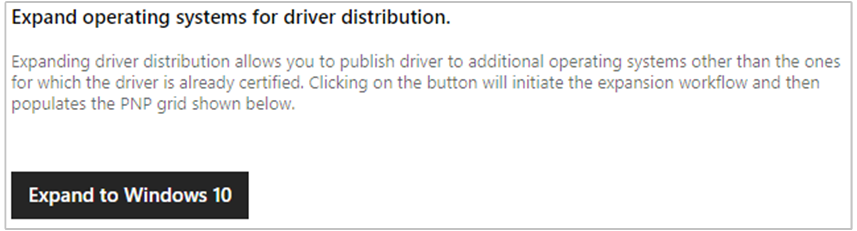
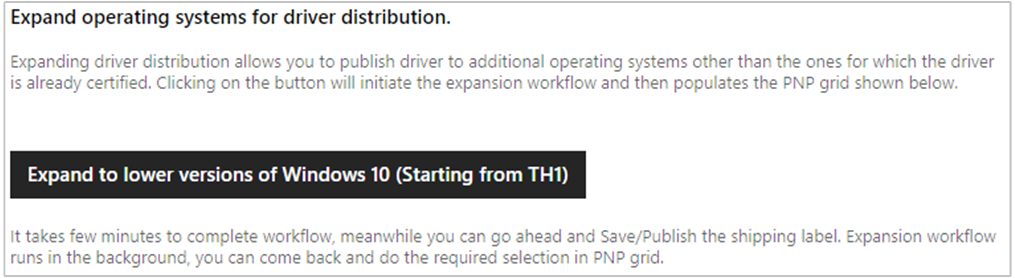
Por ejemplo, el siguiente envío se certificó para el Cliente Windows 10 versión 1809 Cliente x64 (RS5). Después de la expansión, observe que se crean dos nuevas entradas de cuadrícula PNP extendidas.

Si hay más de un INF presente en este envío, cada INF e ID de hardware recibiría nuevas entradas extendidas idénticas. La excepción es, si una sección Manufacturer de INF usa la representación [BuildNumber] TargetOSVersion como NTamd64.10.0...14393. Estos INF se omiten y no se pueden expandir. Esto significa que solo podría terminar con una lista parcialmente expandida de INF en la cuadrícula de PNP. Si desea que todos los archivos INF se expandan, debe editar el INF y quitar BuildNumber. Además, es posible que no vea el cuadro de opciones Expandir si no se admiten INF.
Una vez que tenga una entrada extendida, puede compartirla o publicarla.
En la mayoría de los casos, no desea que el controlador expandido se ofrezca a TH1 y versiones posteriores. En cambio, lo más frecuente es que quiera que empiece en algún punto intermedio. Por lo tanto, también debe recordar establecer las restricciones de límite inferior del sistema operativo como parte de la creación de la etiqueta de envío.
Estos son dos de los casos de uso más comunes junto con instrucciones para obtenerlos. Utilizaremos como ejemplo el envío de notificación del sistema anterior.
Casos de uso para limitar o expandir la distribución de controladores en función del sistema operativo
Utilizando el ejemplo de notificación del sistema (mostrado en la captura de pantalla anterior), veremos dos de los escenarios de uso más comunes para establecer la distribución de controladores en función de la versión del sistema operativo:
- Caso de uso 1: Un IHV comparte un envío expandido a un OEM: Mi OEM quiere dirigirse a clientes RS3 y RS4, pero mi envío solo está certificado en RS5. ¿Cómo puedo habilitarlo para mi partner OEM para que puedan crear su propia etiqueta de envío de Windows Update?
- Caso de uso 2: Publicación de un envío expandido a un nivel de sistema operativo específico: Quiero publicar mi controlador certificado RS5 en Windows Update para que tenga como destino RS3 y versiones posteriores. ¿Cómo lo hago?
Caso de uso 1: Un IHV comparte un envío expandido a un OEM
Como propietario del envío, es el único que puede expandir el envío.
- Seleccione Expandir a versiones anteriores de Windows 10 (a partir de TH1).
- Seleccione Compartir para cada identificador de hardware que necesite su OEM, asegurándose de incluir la entrada Extendida para las versiones 1506 y 1511 x64 (TH1) de Cliente de Windows 10. Esta es realmente la única entrada del sistema operativo que necesita compartir con ellos, ya que Windows Update ofrece la opción hacia delante (consulte Información importante).

- Desplácese hasta la parte inferior de la página y seleccione Publicar para finalizar las acciones de compartir.
- Informe al OEM para que vaya a esta página y lea el Caso de uso 2.
Si ya ha compartido un controlador con su partner, puede expandirlo más adelante y compartir el elemento extendido. Sin embargo, tenga en cuenta que el envío compartido original está en desuso y su partner solo puede usar el envío compartido más reciente de usted. Para obtener más información sobre los elementos en desuso, consulte la sección Revocación de un identificador de hardware.
Caso de uso 2: Publicación de un envío expandido a un nivel de sistema operativo específico
Quiere publicar el controlador de Windows 10 RS5 (1809) en un sistema operativo inferior al que aparece en la cuadrícula de PNP, por ejemplo RS3. Lo primero que debe hacer es Expandir el envío. Si recibió este envío de su IHV, este tendría que completar la tarea de expansión y luego compartir los elementos expandidos con usted (consulte Caso de uso 1).
Una vez completada la expansión del controlador, se crea una nueva entrada de cuadrícula de PNP extendida de las versiones 1506 y 1511 (TH1) de Cliente Windows 10 y Windows Server 2016 x64 (TH1) para cada INF compatible dentro de un paquete de envío. Es uno de estos elementos que necesita publicar para que tenga un límite inferior de RS3.
- Seleccione Publicar para el elemento hid\toaster&col02 y Cliente Windows 10 versiones 1506 y 1511 x64 (TH1). Esto establece el límite inferior implícito en TH1.

- La etiqueta de envío muestra "Publicación pendiente" en la columna Estado de la siguiente manera:

- Desplácese hacia abajo hasta la sección Restringir sistemas operativos para la distribución de controladores y marque Deseo restringir el sistema operativo para la distribución de controladores.
- En la lista desplegable Seleccionar versión mínima del sistema operativo (límite inferior) para este controlador, seleccione RS3.
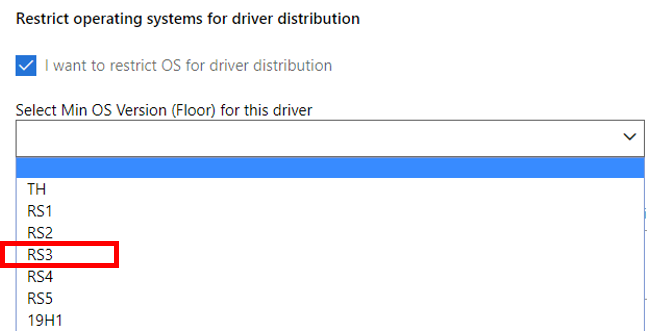
- Desplácese hasta la parte inferior de la página y seleccione Publicar para finalizar la solicitud de publicación.
Este controlador se publica y se aplica a todas las versiones del sistema operativo para RS3 y versiones posteriores.
Preguntas más frecuentes
¿Por qué no puedo activar la casilla Restringir sistemas operativos para la distribución de controladores?
Asegúrese de seleccionar Publicar para al menos una entrada de ID de hardware en la sección Seleccionar PNP.
Falta el cuadro Expandir a versiones anteriores de Windows 10 (a partir de TH1) o está atenuado
Si el cuadro está atenuado, significa que el envío ya está expandido.
Si falta el cuadro, significa una de estas dos cosas. No es el propietario del envío inicial o el INF contiene la sección BuildNumber. Consulte Información importante.
¿Cómo puedo tener como destino una versión de Windows anterior a la certificación de mi controlador?
Consulte Caso de uso 2.
Faltan algunos de mis INF después de la expansión. ¿Por qué no puedo expandir todo el envío?
Cada INF del envío se evalúa para la expansión por separado. Si uno o todos los INF (consulte Manufacturer del INF) usan la representación [BuildNumber] TargetOSVersion, no se puede procesar ese INF para la expansión. Si necesita expandir el envío, primero debe editar el INF y quitar [BuildNumber]. Los INF que no contienen [BuildNumber] se procesan correctamente. Para obtener más información, consulte Información importante.